Durante la navigazione in Internet, praticamente tutti i siti Web salvano uno o più cookie nel browser. I cookie vengono utilizzati per molte cose, tra cui mantenere l'accesso, tenere traccia dell'utilizzo del sito, analisi e memorizzazione delle preferenze. Ma occasionalmente potresti voler eliminare un cookie. Puoi farlo eliminando tutti i cookie per il sito, ma se desideri eliminare solo un cookie specifico puoi farlo tramite gli strumenti per sviluppatori di Chrome.
Esistono diversi modi per aprire gli strumenti per sviluppatori di Chrome, puoi fare clic con il pulsante destro del mouse e quindi selezionare "Ispeziona", puoi premere ctrl+shift+i oppure puoi premere F12. Qualunque sia il metodo che preferisci e che ricordi, una volta aperti gli strumenti per sviluppatori, vuoi passare alla scheda "Applicazione".
Suggerimento: potrebbe essere necessario fare clic sull'icona della doppia freccia per poter selezionare la scheda Applicazione.
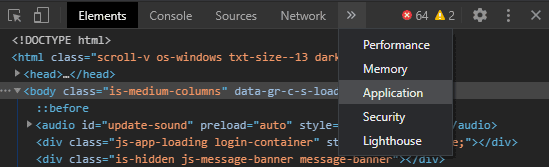
Per essere in grado di leggere correttamente i dati nella scheda Applicazione, probabilmente vorrai modificare la posizione della barra degli strumenti dello sviluppatore dal lato destro predefinito in basso. Per fare ciò, fai clic sull'icona a tre punti in alto a destra nella barra degli strumenti dello sviluppatore, quindi seleziona l'icona "Aggancia in basso".
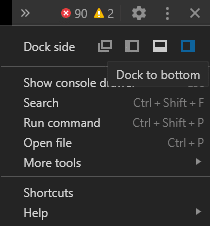
Per poter visualizzare facilmente l'elenco di tutti i cookie salvati dal presente sito web, è necessario selezionare la prima voce sotto “Cookie” nella colonna di sinistra. Questo ti mostrerà i cookie impostati dal dominio principale.
Suggerimento: alcuni siti Web possono impostare cookie da altri domini come le reti di inserzionisti, puoi selezionarli anche se lo desideri. Puoi visualizzare solo i cookie per il sito web a cui sei attualmente connesso. Ad esempio, se desideri eliminare un cookie da Technipages, devi essere sul sito Web Technipages.
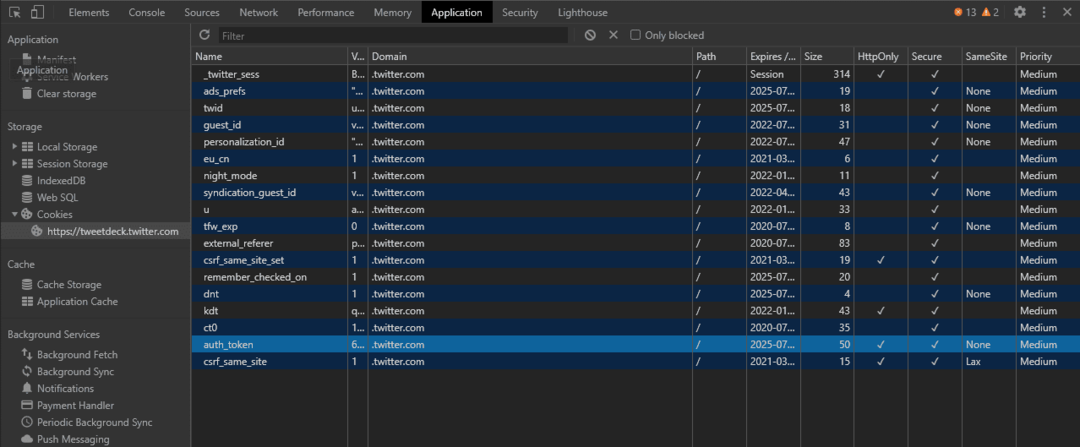
Per eliminare un cookie specifico, selezionalo con il mouse, quindi fai clic sulla piccola icona "x" a destra della barra dei filtri. L'icona "x" dovrebbe essere etichettata come "Elimina selezionati" se passi il mouse su di essa.
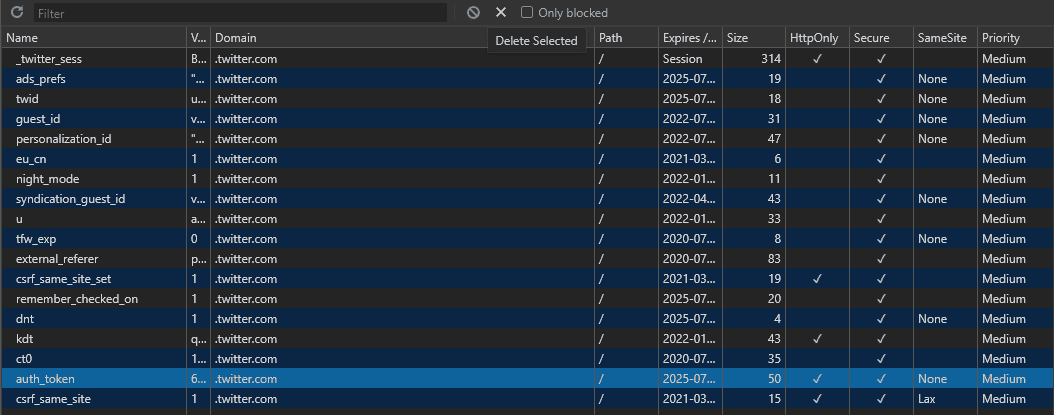
Se invece desideri eliminare tutti i cookie, puoi fare clic sull'icona del cerchio attraversato da una linea diagonale denominata "Cancella tutto" situata direttamente a sinistra dell'icona "Elimina selezionati".
Suggerimento: la maggior parte dei siti mantiene l'accesso tramite l'uso di cookie, l'eliminazione di quello sbagliato può farti uscire. Il nome del cookie è solitamente un buon indicatore del suo scopo, sebbene non tutti i nomi abbiano significati ovvi. I cookie di autenticazione hanno spesso nomi che fanno riferimento a "autenticazione", "sessione" o "token".